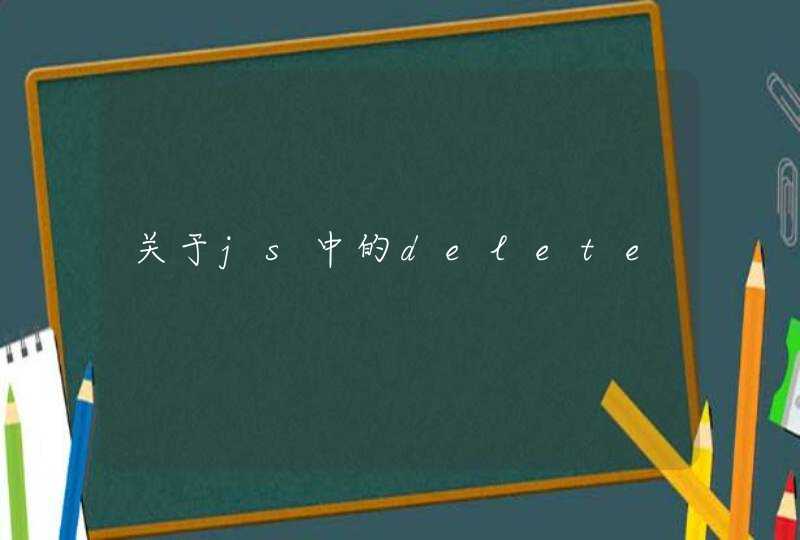虽然现在手机屏幕越做越大,但是还是不及电脑和电视的大屏幕,而且手机屏幕做大了也确实不方便,想要将屏幕放大可以选择投屏功能,这样就惬意极了。这里推荐一个手机(苹果)投屏到电脑(Windows)的方法,每一步看似简单但都很关键,一起来看看吧!
需要用到的工具:金舟苹果手机投屏软件
操作方法:
第一步、首先,在电脑上打开软件。注意:请确保您的电脑和手机在同一个WIFI网络环境下
第二步、接着,打开苹果手机进入控制中心,选择“屏幕镜像”。
第三步、打开屏幕镜像后,在这里连接设备,设备名称:JZsoft-mirror开头的便是本软件
第四步、如下图所示,苹果手机已成功投屏在电脑上了。
第五步、点击软件界面右上侧的扩展按钮,分别有以下功能可实现,全屏、截图、录制等。
第六步、如需退出投屏,打开手机控制中心,点击“停止镜像”即可。
需要工具:iphone6手机、电脑
具体操作步骤:
1、解锁iphone6手机至主屏幕页面后,选择并打开【设置】。
2、在【设置】中找到【Wi-Fi】功能。
3、进入【Wi-Fi】设置后,选【电脑已连接的Wi-Fi】进行手机连接,确保iphone6手机与被投屏的电脑处于同一Wi-Fi网络环境中。
4、成功连接Wi-Fi后,按住iphone6屏幕底部向上轻扫唤起【控制面板】后打开【屏幕镜像】功能。
5、进入【屏幕镜像】功能后,即可选择可连接的设备进行投屏电脑。